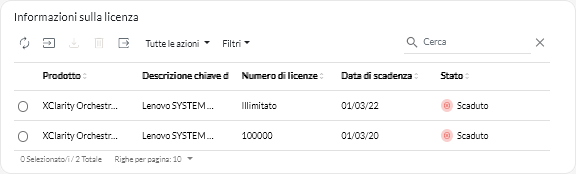Applicazione delle licenze per XClarity Orchestrator
Lenovo XClarity Orchestrator è un'applicazione a pagamento. È possibile utilizzare XClarity Orchestrator gratuitamente per un massimo di 90 giorni con la licenza di prova gratuita; tuttavia, una volta terminata la prova gratuita, è necessario acquistare e installare le licenze appropriate per continuare a utilizzare le funzioni di assistenza e supporto di XClarity OrchestratorXClarity Orchestrator.
Prima di iniziare
Per informazioni sull'acquisto delle licenze, contattare un rappresentante Lenovo o un business partner autorizzato.
- Una licenza dello chassis fornisce licenze per 14 dispositivi.
- Per i server complessi scalabili System x3850 X6 (6241), ogni server richiede una licenza specifica, indipendentemente dalle partizioni.
- Per i server complessi scalabili System x3950 X6 (6241), se non esistono partizioni, ogni server richiede una licenza specifica. Se esistono partizioni, ogni partizione necessita di una licenza specifica.
- I seguenti dispositivi non supportano le funzioni avanzate e pertanto non richiedono licenze per queste funzioni; è necessario tuttavia acquistare una licenza per ognuno di questi dispositivi per ottenere assistenza e supporto per XClarity Orchestrator XClarity Administrator.
- Server ThinkServer
- Server System x M4
- Server System x X5
- Server System x3850 X6 e x3950 X6 (3837)
- Dispositivi di storage
- Switch
È necessario essere membro di un gruppo di utenti a cui è assegnato il ruolo predefinito di Supervisore.
Informazioni su questa attività
- XClarity Orchestrator. Abilita le funzioni di Orchestrator e di gestione di base per server, chassis, switch e dispositivi di storage, nonché la licenza di assistenza e supporto per XClarity Orchestrator.
Per le funzioni di Orchestrator, è richiesta una licenza in XClarity Orchestrator per ogni dispositivo che supporta la configurazione del server e la distribuzione del sistema operativo. Per il servizio e il supporto di XClarity Orchestrator, è richiesta una licenza per ogni dispositivo gestito.
La conformità della licenza viene determinata in base al numero di dispositivi gestiti. Il numero di dispositivi gestiti non deve superare il numero totale di licenze in tutte le chiavi di licenza attive di XClarity Orchestrator. Quando il numero di licenze di XClarity Orchestrator non è conforme al numero richiesto di licenze (ad esempio, se una licenza scade o se la gestione dei dispositivi aggiuntivi supera il numero totale di licenze attive), è necessario un periodo di tolleranza di 90 giorni per installare le licenze appropriate. Se il periodo di tolleranza (inclusa la versione di prova gratuita) delle licenze termina prima dell'installazione del numero di licenze richiesto, tutte le funzioni di XClarity Orchestrator (inclusi monitoraggio, gestione di base e analisi) vengono disabilitate. Quando si esegue il login, si viene reindirizzati alla pagina informativa della licenza in cui è possibile applicare licenze aggiuntive.
Ad esempio, se si gestiscono altri 100 server ThinkSystem e 20 switch rack mediante un'istanza esistente di XClarity Administrator gestita mediante XClarity Orchestrator, sono necessari 90 giorni per l'acquisto e l'installazione di 100 licenze aggiuntive di XClarity Orchestrator prima che tutte le funzioni siano disabilitate nell'interfaccia utente. Le licenze per i 20 switch rack non sono necessarie per utilizzare le funzioni di XClarity Orchestrator; tuttavia, sono richieste se si desidera assistenza e supporto per XClarity Orchestrator. Se le funzioni di XClarity Orchestrator sono disabilitate, vengono riabilitate dopo aver installato una quantità di licenze sufficiente a ottenere nuovamente la conformità.
ImportanteLa licenza di base diXClarity Orchestrator è un prerequisito per le licenze di analisi di XClarity Pro e XClarity Orchestrator. Se il numero di licenze di XClarity Pro o XClarity Orchestratorè conforme, ma il numero di licenze di base attive non lo è, tutte le funzioni di XClarity Orchestrator (incluse le funzioni di analisi) sono disabilitate per tutti i dispositivi. - Lenovo XClarity Pro. Abilita le funzioni di gestione avanzate (configurazione del server e distribuzione del sistema operativo).
È richiesta una licenza in XClarity Orchestrator per ogni dispositivo che supporta le funzioni di gestione avanzate.
La conformità della licenza viene determinata in base al numero di dispositivi gestiti. Il numero di dispositivi gestiti non deve superare il numero totale di licenze in tutte le chiavi di licenza attive di XClarity Pro. Quando il numero di licenze di XClarity Pro non è conforme, si dispone di un periodo di tolleranza di 90 giorni per installare le licenze appropriate. Se il periodo di tolleranza (inclusa la versione di prova gratuita) termina prima dell'installazione del numero di licenze richiesto, le funzioni di configurazione e di distribuzione del sistema operativo vengono disabilitate per tutti i dispositivi.
Per ulteriori informazioni sulle licenze di XClarity Pro, vedere Licenze e versione di prova gratuita per 90 giorni nella documentazione online di XClarity Administrator.
- XClarity Orchestrator Analisi. Abilita le funzioni di analisi.
È richiesta una licenza in XClarity Orchestrator per ogni dispositivo che supporta le funzioni di gestione avanzate.
La conformità della licenza viene determinata in base al numero di dispositivi gestiti. Il numero di dispositivi gestiti non deve superare il numero totale di licenze in tutte le chiavi di licenza di analisi attive di XClarity Orchestrator. Quando il numero di licenze di XClarity Orchestrator non è conforme al numero richiesto di licenze di analisi (ad esempio, se una licenza scade o se la gestione dei dispositivi aggiuntivi supera il numero totale di licenze attive), è necessario un periodo di tolleranza di 90 giorni per installare le licenze appropriate. Se il periodo di tolleranza (inclusa la versione di prova gratuita) per le licenze di analisi di termina prima dell'installazione del numero di licenze richiesto, i menu vengono disabilitati e non è possibile visualizzare i report di analisi o creare regole di avviso personalizzate e query per tutti i dispositivi.
ImportanteDopo aver installato le licenze di analisi diXClarity Orchestrator, è necessario aggiornare l'interfaccia utente. NotaSe si installano le licenze di analisi diXClarity Orchestrator scadute (che hanno superato la data di scadenza oltre il periodo di tolleranza di 90 giorni) e quindi si aggiorna l'interfaccia utente, le funzioni di analisi sono disabilitate. Ciò significa che un periodo di prova o di tolleranza attivo viene interrotto, che i servizi di analisi sono stati arrestati e che le funzioni di analisi sono disabilitate. La seguente operazione potrebbe richiedere alcuni minuti. È possibile riabilitare le funzioni di analisi importando nuove licenze valide.
Una licenza non è legata a dispositivi specifici.
Il periodo di attivazione viene avviato quando le licenze vengono riscattate.
Le licenze vengono installate mediante una chiave di attivazione della licenza. Una volta riscattate le licenze, è possibile creare una chiave di attivazione per tutte le licenze o per un sottoinsieme di licenze disponibili e quindi scaricare e installare la chiave di attivazione in XClarity Orchestrator.
Ogni volta che XClarity Orchestrator non è conforme, il periodo di tolleranza viene reimpostato su 90 giorni.
Se le licenze sono già installate, le nuove licenze non sono richieste per l'aggiornamento a una nuova versione di XClarity Orchestrator.
Se si utilizza una licenza di prova gratuita o si dispone di un periodo di tolleranza per diventare conformi e si esegue l'aggiornamento a una versione successiva di XClarity Orchestrator, la licenza di prova o il periodo di tolleranza viene reimpostato su 90 giorni.
Quando si aggiorna XClarity Orchestrator o si verifica una condizione di errore che richiede il ripristino delle chiavi di attivazione, è possibile utilizzare le chiavi esportate o scaricare tutte le chiavi di attivazione (per ciascun ID cliente) da Portale Web Features on Demand e quindi importarle (come chiavi di attivazione singole o un file ZIP delle chiavi) in XClarity Orchestrator.
È possibile visualizzare un elenco delle licenze software correnti dal Portale Web Features on Demand.
Procedura
Per installare licenze per XClarity Orchestrator, effettuare le operazioni che seguono.
Al termine
Nella scheda Informazioni sulla licenza è possibile effettuare le operazioni che seguono.
- Salvare una o più chiavi di attivazione selezionate nel sistema locale facendo clic sull'icona Salva (
).
SuggerimentoQuando si esportano più chiavi di attivazione, i file vengono scaricati come un singolo file ZIP. - Eliminare una chiave di attivazione specifica facendo clic sull'icona Elimina (
).
Richiesta di supporto
- Se si verificano problemi ed è stato utilizzato un business partner, contattare il business partner per verificare la transazione e la titolarità.
- Se non si riceve la prova di titolarità elettronica, i codici di autorizzazione o le chiavi di attivazione o se queste informazioni sono state inviate a un utente sbagliato, contattare un responsabile regionale in base all'area geografica.
- ESDNA@lenovo.com (Paesi del Nord America)
- ESDAP@lenovo.com (paesi dell'Asia Pacifico)
- ESDEMEA@lenovo.com (paesi europei, mediorientali e asiatici)
- ESDLA@lenovo.com (Paesi dell'America Latina)
- ESDChina@Lenovo.com (Cina)
- Se le informazioni personali sulla titolarità non sono corrette, contattare il supporto Lenovo all'indirizzo SW_override@lenovo.com e includere le seguenti informazioni.
- Numero dell'ordine
- Le informazioni di contatto, tra cui l'indirizzo e-mail
- L'indirizzo fisico
- Le modifiche desiderate
- In caso di problemi o domande relative al download della licenza, contattare il supporto Lenovo all'indirizzo -eSupport_-_Ops@lenovo.com.